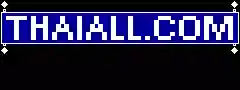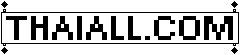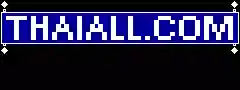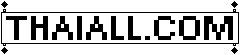| Sheet | Column | Data Type | Description | Example |
| Candidate_Constituency | mp_app_id | string | รหัสผู้สมัคร ส.ส. เขต | BKK_1_1 |
| Candidate_Constituency | mp_app_no | number | หมายเลขผู้สมัคร ส.ส. เขต | 1 |
| Candidate_Constituency | mp_app_party_id | string | สังกัดพรรคตามรหัสพรรคการเมือง | 701 |
| Candidate_Constituency | mp_app_name | string | ชื่อผู้สมัคร | นายทดสอบ สามารถ |
| Candidate_Constituency | image_url | string | ลิงก์รูปภาพผู้สมัคร | https://ectdatastorage.blob.core.windows.net/data/นายทดสอบ-สามารถ.jpg |
| Candidate_PartyList | party_no | number | เลขพรรคการเมืองในบัตรเลือกตั้ง ส.ส. บัญชีรายชื่อ | 15 |
| Candidate_PartyList | list_no | number | ลำดับบัญชีรายชื่อ (มีเพียงเฉพาะบัญชีรายชื่อ) | 1 |
| Candidate_PartyList | name | string | ชื่อผู้สมัคร | นายทดสอบ สามารถ |
| Candidate_PartyList | image_url | string | ลิงก์รูปภาพผู้สมัครดังกล่าว | https://ectdatastorage.blob.core.windows.net/data/นายทดสอบ-สามารถ.jpg |
| Candidate_PM | party_no | number | เลขพรรคการเมืองในบัตรเลือกตั้ง ส.ส. บัญชีรายชื่อ | 15 |
| Candidate_PM | name | string | ชื่อผู้สมัคร | นายทดสอบ สามารถ |
| Candidate_PM | image_url | string | ลิงก์รูปภาพผู้สมัครดังกล่าว | https://ectdatastorage.blob.core.windows.net/data/นายทดสอบ-สามารถ.jpg |
| info_party_overview | id | number | รหัสพรรคการเมือง | 701 |
| info_party_overview | party_no | number | เลขพรรคการเมืองในบัตรเลือกตั้ง ส.ส. บัญชีรายชื่อ | 15 |
| info_party_overview | name | string | ชื่อพรรค | กรีน |
| info_party_overview | color | string | สีพรรค | #69c80a |
| info_party_overview | abbr | string | ตัวย่อพรรค | กร |
| info_party_overview | logo_url | string | ลิงก์สัญลักษณ์พรรค | https://ectdatastorage.blob.core.windows.net/data/กรีน.jpg |
| info_constituency | cons_id | string | รหัสเขตการเลือกตั้ง | BKK_1 |
| info_constituency | cons_no | number | เขตการเลือกตั้ง | 1 |
| info_constituency | prov_id | string | ชื่อย่อภาษาอังกฤษ | KBI |
| info_constituency | zone | Array[string] | อาณาเขตการปกครองของเขตเลือกตั้ง | ["เขตพระนคร", "เขตป้อมปราบศัตรูพ่าย", "เขตสัมพันธวงศ์", "เขตดุสิต ยกเว้นถนนนครไชยศรี", "เขตบางรัก"] |
| info_constituency | total_vote_stations | number | จำนวนหน่วยเลือกตั้งทั้งหมด | |
| info_constituency | registered_vote | number | จำนวนผู้มีสิทธิ์เลือกตั้ง | |
| info_province | province_id | string | รหัสจังหวัด | 10 |
| info_province | prov_id | string | ชื่อย่อภาษาอังกฤษ | KBI |
| info_province | province | string | ชื่อจังหวัด | กระบี่ |
| info_province | abbre_thai | string | ชื่อย่อภาษาไทย | กบ |
| info_province | eng | string | ชื่อภาษาอังกฤษ | KRABI |
| info_province | total_vote_stations | number | จำนวนหน่วยเลือกตั้งทั้งหมด | |
| info_province | total_registered_vote | number | จำนวนผู้มีสิทธิ์เลือกตั้ง | |
| result_constituencies_status | prov_id | string | ชื่อย่อภาษาอังกฤษ | KBI |
| result_constituencies_status | cons_id | string | รหัสเขตการเลือกตั้ง | BKK_1 |
| result_constituencies_status | turn_out | number | จำนวนผู้มาใช้สิทธิ์ | 130567 |
| result_constituencies_status | percent_turn_out | number | จำนวนร้อยละผู้มาใช้สิทธิ์เลือกตั้ง (ทศนิยม 5 ตำแหน่ง) | 74.72054 |
| result_constituencies_status | counted_vote_stations | number | จำนวนหน่วยเลือกตั้งที่นับเสร็จทั้งจังหวัดล่าสุด | 7305 |
| result_constituencies_status | percent_count | number | จำนวนร้อยละหน่วยเลือกตั้งที่นับเสร็จล่าสุด (ทศนิยม 5 ตำแหน่ง) | 94.99839 |
| result_constituencies_status | pause_report | boolean | หยุดนับหรือไม่ | |
| result_constituencies_CandidateConst | cons_id | string | รหัสเขตการเลือกตั้ง | BKK_1 |
| result_constituencies_CandidateConst | mp_app_id | string | รหัสผู้สมัคร ส.ส. เขต | BKK_1_1 |
| result_constituencies_CandidateConst | mp_app_vote | number | จำนวนคะแนนเสียง ส.ส. เขตที่ได้ | 11516 |
| result_constituencies_CandidateConst | party_id | number | รหัสพรรคการเมือง | 701 |
| result_constituencies_CandidateConst | mp_app_vote_percent | number | จำนวนร้อยละคะแนนเสียง ส.ส. เขตของพรรคนั้นต่อจำนวนผู้ใช้สิทธิ์ทั้งหมด (ทศนิยม 5 ตำแหน่ง) | 14.165 |
| result_constituencies_CandidateConst | mp_app_vote_rank | number | อันดับคะแนนเสียง ส.ส. เขตที่ได้ | 3 |
| result_constituencies_PartyListConst | cons_id | string | รหัสเขตการเลือกตั้ง | BKK_1 |
| result_constituencies_PartyListConst | party_id | number | รหัสพรรคการเมือง | 701 |
| result_constituencies_PartyListConst | party_list_vote | number | จำนวนคะแนนเสียง ส.ส. บัญชีรายชื่อของพรรคนั้น | |
| result_constituencies_PartyListConst | party_list_vote_percent | number | จำนวนร้อยละคะแนนเสียง ส.ส. บัญชีรายชื่อของพรรคนั้นต่อจำนวนผู้ใช้สิทธิ์ทั้งหมด (ทศนิยม 5 ตำแหน่ง) | |